OneDrive, il sistema di archiviazione in cloud di Microsoft, da qualche anno è parte integrante del sistema operativo Windows e, come tale, ci consente di effettuare il salvataggio automatico, nel cloud, dei nostri file personali.
Può capitare, però, che il processo di sincronizzazione non vada a buon fine oppure che l’applicativo resti fermo nel tentativo di avviare la sincronizzazione. In questo articolo, vedremo come poter risolvere questi problemi e far ritornare attiva la sincronizzazione dei file.
Verificare il corretto funzionamento del servizio
La prima cosa da fare è verificare che non ci siano problemi a monte, ovvero nei server Microsoft. L’azienda di Redmond ci offre un sito web in cui è possibile controllare lo stato dei vari servizi.
Visitando questo sito: https://portal.office.com/servicestatus, il sistema verificherà a mostrerà a video se vi sono problemi su OneDrive e nel caso visualizza anche la causa dell’errore.
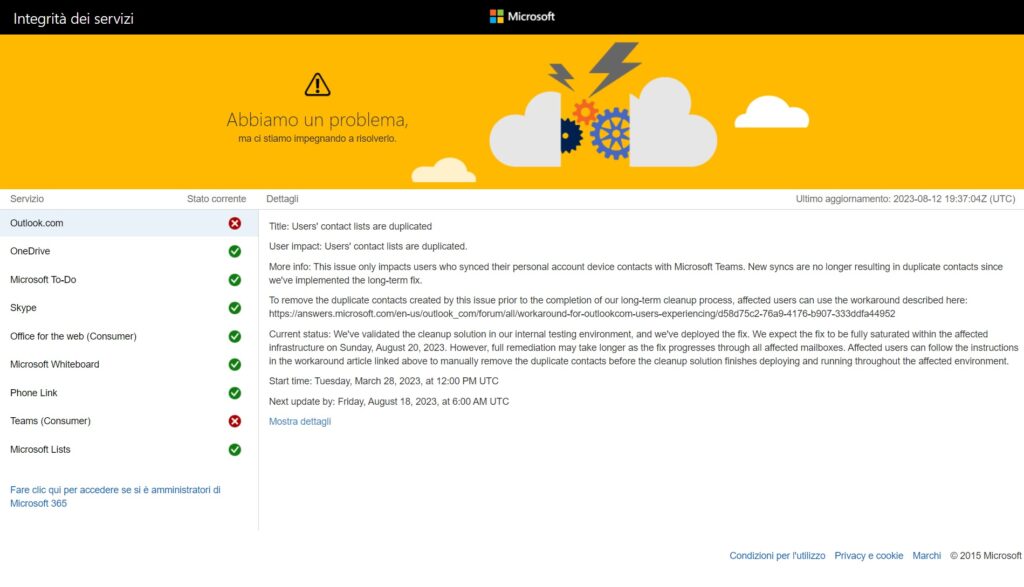
Riavviare l’applicazione OneDrive e/o il computer
Sembra assurdo e stupido da dire ma a volte la soluzione più semplice è la più efficace! Provate a riavviare l’applicazione OneDrive e se non risolvete provate a riavviare completamente il computer. Nel 90% dei casi il problema si risolve con queste semplici operazioni.
Verificate lo spazio disponibile sul cloud
Uno dei problemi di sincronizzazione può essere l’esaurimento dello spazio web disponibile sul servizio cloud. Assicuratevi di averne ancora: difatti, quando lo spazio libero termina il software smette di aggiornare i file.
Per controllare lo spazio a disposizione, è sufficiente andare nelle Impostazioni dell’applicazione OneDrive e visionare in basso a sinistra lo stato dello spazio a disposizione, come nella foto sottostante:
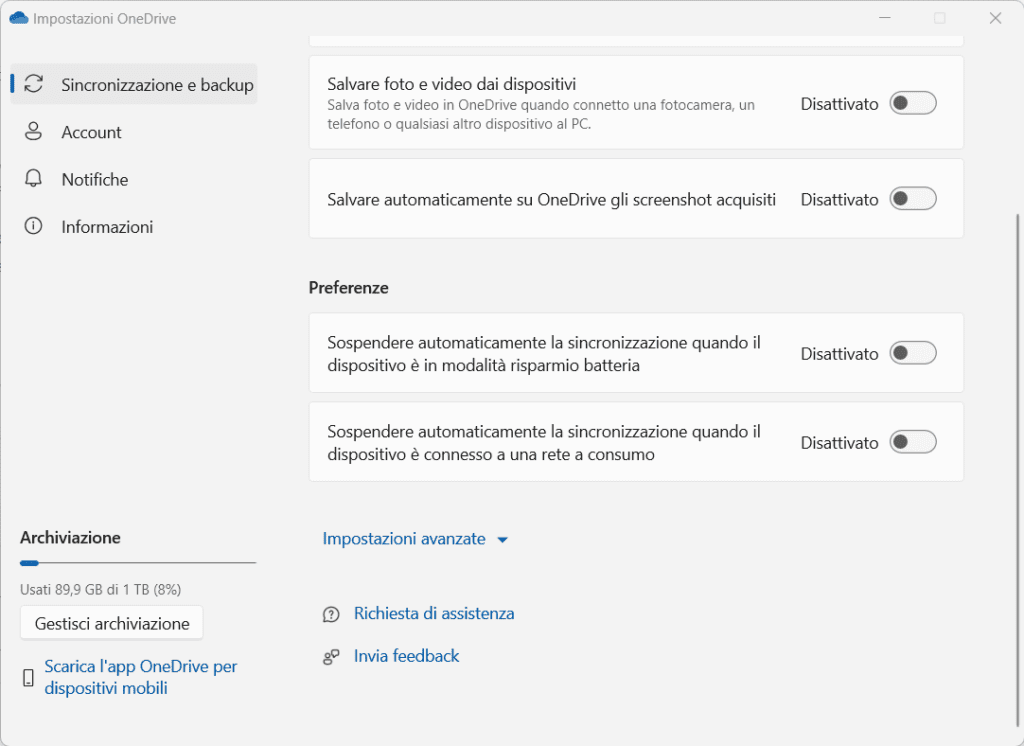
Verificate la compatibilità dei file con il servizio di sincronizzazione
Può sembrare assurdo e molti mi direte con assoluta certezza che qualsiasi file copiato nella cartella di OneDrive viene sincronizzato senza problemi. Purtroppo, non è proprio così, o meglio non è un problema di tipologia di file bensì di dimensione: su OneDrive non è possibile sincronizzare file maggiori di 250GB.
Questa limitazione, ovviamente, viene modificata spesso nel corso degli anni da Microsoft, adeguandola con i tempi. Per maggiori informazioni, potete consultare la pagina ufficiale: Restrizioni e limitazioni in OneDrive e SharePoint
Scollegare e ricollegare il proprio account Microsoft
Un’altra soluzione quasi sempre funzionante consiste nello scollegare il proprio account da OneDrive e ricollegarlo. Il sistema effettuerà nuovamente la verifica dell’albero dei file da sincronizzare, ricostruendo interamente la coda. I file già presenti nella cartella saranno ignorati, quelli mancanti verranno aggiornati.
Aggiornare OneDrive all’ultima versione
Assicuratevi di avere l’ultima versione di OneDrive sul computer. Normalmente l’aggiornamento è automatico con Windows Update ma è possibile effettuare l’aggiornamento manuale scaricando il file di setup dal sito ufficiale: clicca qui
Antivirus e connettività di rete
Un’altra causa molto frequente sui problemi di sincronizzazione è dovuta a problemi di connessione internet e all’antivirus che blocca qualche connessione. Prima di fare troppi tentativi, assicuratevi di esser connessi ad internet e fate un test disattivando l’antivirus.

- Come ripristinare la coda di sincronizzazione su OneDrive
- 5 consigli su come liberare spazio in Windows 8.1



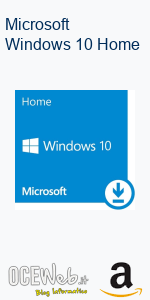

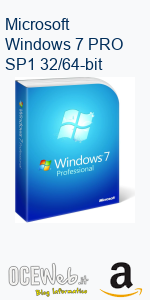


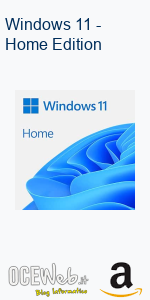

0 commenti